CAD带基点复制命令快捷键是什么?
溜溜自学 室内设计 2021-08-16 浏览:3266
大家好,我是小溜,在我们日常工作中使用“CAD软件”时会遇到各种各样的问题,不管是新手还是老手都会遇到自己不知道的问题,比如“CAD带基点复制命令快捷键是什么?”,那么今天小编就讲解一下该问题吧!此教程共分为以下几个步骤,希望这个教程能帮助到各位小伙伴!
1、打开服装CAD软件,新建CAD文件,如下图所示。
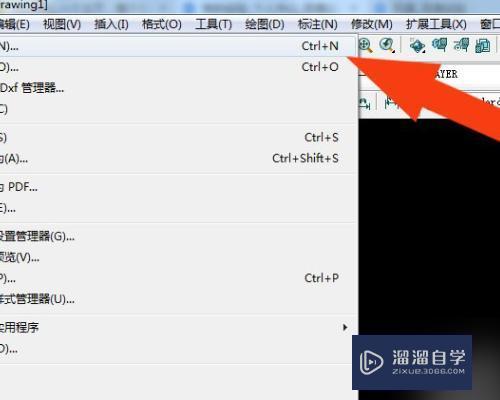
2、接着,鼠标左键选择工具箱中的【矩形】工具,如下图所示。
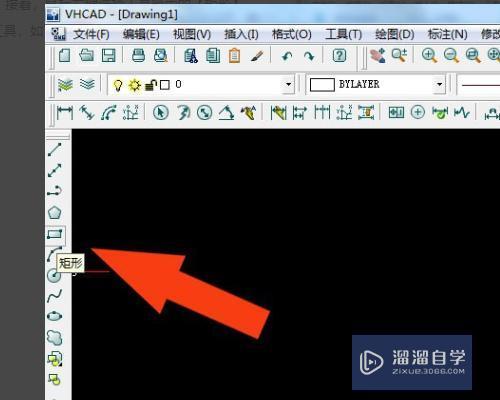
3、然后,在画布中,绘制出长方形的图形出来,并摆放好位置,如下图所示。
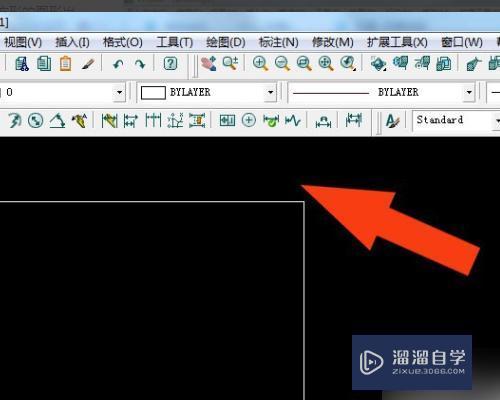
4、接着,鼠标左键选择长方形图形,右键菜单选择【带基点复制图形】,如下图所示。
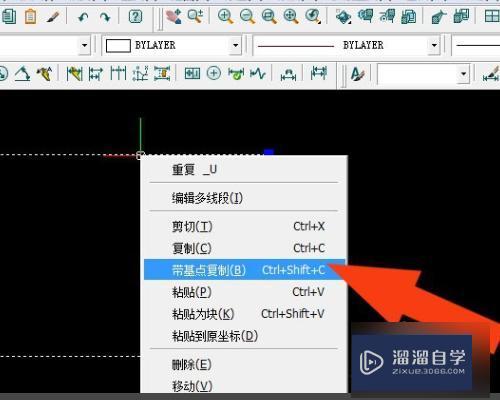
5、然后,在窗口中,选取图形的端点,如下图所示。
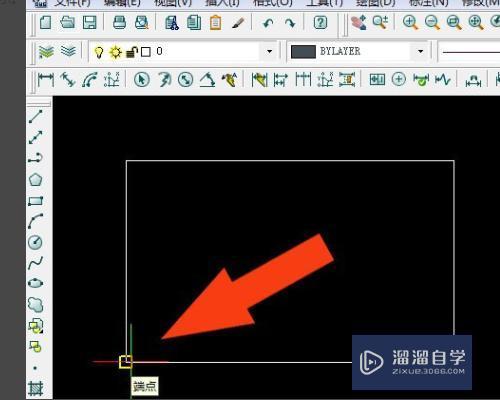
6、接着,鼠标右键选择粘贴图形,如下图所示。
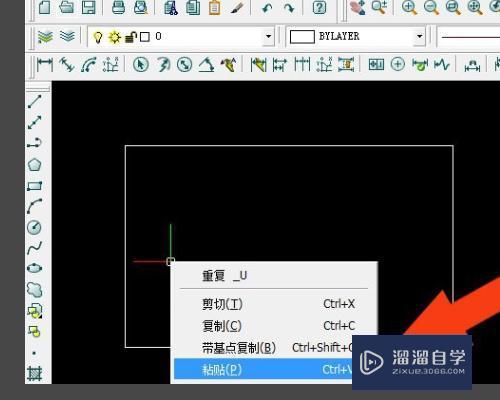
7、最后,在画布窗口中可以看到复制好图形,如下图所示。通过这样的操作,在服装CAD软件中就会带基点复制图形了。
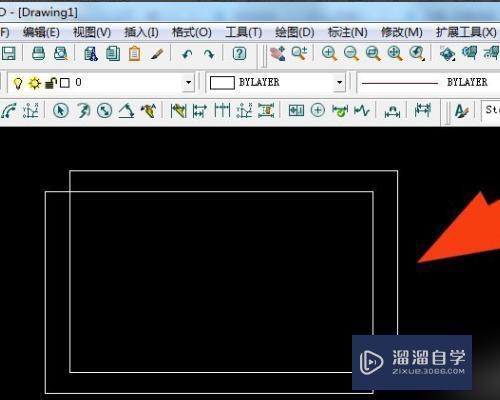
以上内容使用到的电脑型号:联想(Lenovo)天逸510S;系统版本:Windows7;软件版本:CAD2007。
以上就是“CAD带基点复制命令快捷键”的全部内容了。小伙伴们可要用心学习哦!虽然刚开始接触CAD软件的时候会遇到很多不懂以及棘手的问题,但只要沉下心来先把基础打好,后续的学习过程就会顺利很多了。
如果小伙伴们还有其他关于CAD软件的问题,也可以来向小溜咨询哦!最后,如果你觉得文章有用就请点赞或者评论吧!希望小编今天所介绍的内容能够为你带来有用的帮助!
相关文章
距结束 05 天 15 : 18 : 55
距结束 01 天 03 : 18 : 55
首页








